Проблема в том, что мы также убрали вкладку «Совместное использование» в разделе свойств, есть ли способ не потерять эту вкладку?
Удалить из контекстного меню в Windows 10 Предоставить доступ
Разное / / November 28, 2021
Удалите из контекстного меню в Windows 10 «Предоставить доступ»: В последнем обновлении Windows 10 под названием Fall Creators Update опция «Поделиться с» в контекстном меню проводника Windows заменяется на «Разрешить доступ», который позволяет вам быстро поделиться выбранными файлами или папками с другими пользователями на сеть. Предоставить доступ к функции позволяет пользователям предоставлять доступ к выбранным файлам или папкам другим зарегистрированным пользователям на OC.
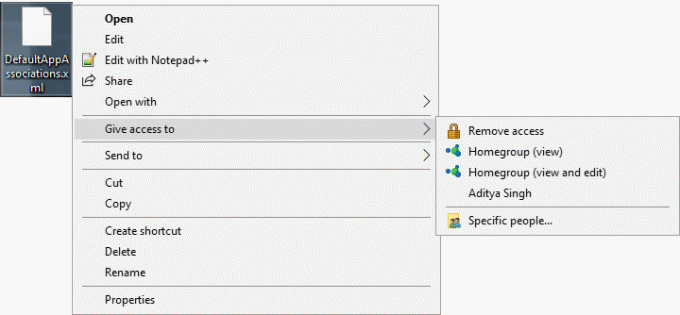
Но не многие пользователи используют функцию «Разрешить доступ», и они ищут способ удалить «Разрешить доступ» из контекстного меню. В любом случае, не теряя времени, давайте посмотрим, как удалить Предоставить доступ из контекстного меню в Windows 10 с помощью приведенного ниже руководства.
СОДЕРЖАНИЕ
- Удалить из контекстного меню в Windows 10 Предоставить доступ
- Добавьте «Предоставить доступ» в контекстном меню в Windows 10.
Удалить из контекстного меню в Windows 10 Предоставить доступ
Убедись в создать точку восстановления на всякий случай что-то пойдет не так.
1. нажмите Windows Key + R, затем введите regedit и нажмите Enter, чтобы открыть Редактор реестра.

2. перейдите к следующему разделу реестра:
HKEY_LOCAL_MACHINE \ SOFTWARE \ Microsoft \ Windows \ CurrentVersion \ Расширения оболочки
3.Щелкните правой кнопкой мыши на Расширение оболочки затем выберите Создать> Ключ.

4. Назовите этот вновь созданный ключ как Заблокировано и нажмите Enter. Если заблокированный ключ уже присутствует, вы можете пропустить этот шаг.
5.Теперь щелкните правой кнопкой мыши на Заблокировано затем выберите Создать> Строковое значение.
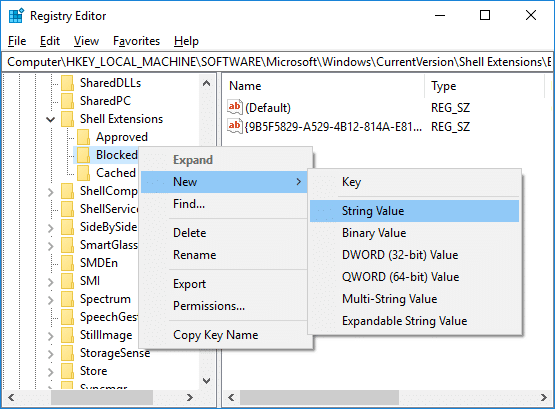
6. Назовите эту строку как {f81e9010-6ea4-11ce-a7ff-00aa003ca9f6} и нажмите Enter.
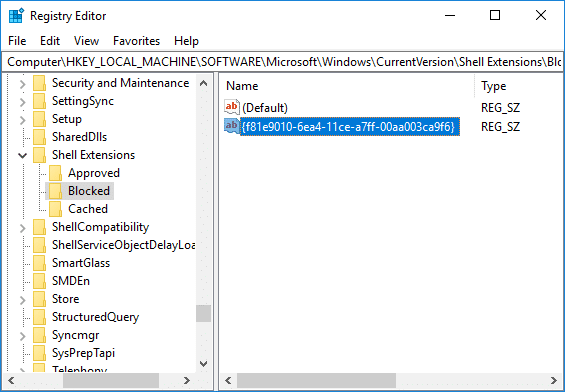
7. Наконец, перезагрузите компьютер, чтобы сохранить изменения. И да, вам не нужно менять оценщик строки, просто перезагрузите компьютер, а затем щелкните правой кнопкой мыши на файл или папка в проводнике Windows, и вы больше не увидите значок «Дайте доступ к»В контекстном меню.

Добавьте «Предоставить доступ» в контекстном меню в Windows 10.
1. нажмите Windows Key + R, затем введите regedit и нажмите Enter, чтобы открыть Редактор реестра.

2. перейдите к следующему разделу реестра:
HKEY_LOCAL_MACHINE \ SOFTWARE \ Microsoft \ Windows \ CurrentVersion \ Расширения оболочки \ Заблокировано
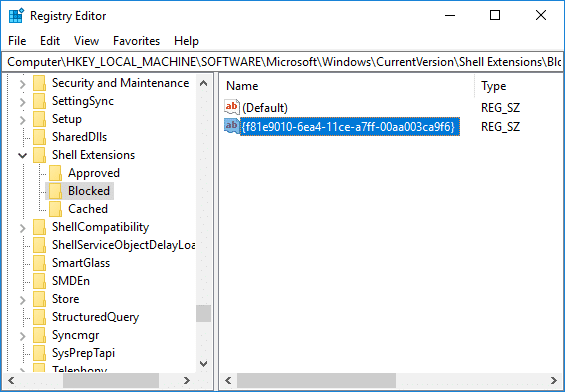
3.Щелкните правой кнопкой мыши на веревочке {f81e9010-6ea4-11ce-a7ff-00aa003ca9f6} затем выберите Удалить. Нажмите Да, чтобы подтвердить свои действия.

4. По завершении перезагрузите компьютер, чтобы сохранить изменения.
Рекомендуемые:
- Исправить высокую загрузку ЦП работником установщика модулей Windows
- 7 способов исправить критический процесс, умерший в Windows 10
- 6 способов сменить пользователя в Windows 10
- Исправить меню "Пуск", не работающее в Windows 10
Вот и вы успешно научились Как удалить Предоставить доступ из контекстного меню в Windows 10 но если у вас все еще есть какие-либо вопросы по этому руководству, не стесняйтесь задавать их в разделе комментариев.
- ЦезарьОтвечать



